トップページ
ヘルプ

QuickSecureAES256 for Mac
ファイル暗号化ソフトウェア


ファイル暗号化ソフトウェア

削除したファイルは、ファイル復旧ソフトで内容を復元できる可能性があります。しかし「QS-Erase」でファイル削除を行えば、ファイル復旧ソフトでも内容を復元できません。(ファイル復旧ソフトを用いるとファイル名のみ復旧されることがありますが、内容は復元されません。)
QuickSecureAES256およびQS-Eraseファイルを対応USBメモリーへコピーするだけでセットアップ完了です。
※本ソフトウェアは対応USBメモリー上でのみ使用できます。
本ソフトウェアは対応USBメモリー上でのみ使用できます。
本ソフトウェアをダウンロードする
ダウンロードしたファイルを解凍する
※方法は、ダウンロードしたWebページに記載の手順にしたがってください。
USBメモリーをパソコンのUSBポートに挿し込む
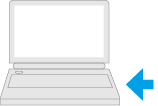
USBメモリーのアイコンをダブルクリック
![]()
「QuickSecureAES256」および「QS-Erase」ファイルを、リムーバブルディスク内へドラッグ&ドロップ

暗号化したいファイルやフォルダーがご使用のUSBメモリーの空き容量より大きい場合は、暗号化できません。また、暗号化するとファイルの容量が少し大きくなります。
FAT16の場合・・・約 1.99GB
FAT32の場合・・・約 3.98GB
USBメモリーをパソコンのUSBポートに挿し込む
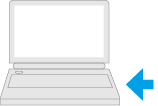
USBメモリーのアイコンをダブルクリック
![]()
「QuickSecureAES256」ファイルをダブルクリック

(初めて使う場合)
利用規約を確認し、[同意する]をクリック

暗号化したいファイルまたはフォルダーを、QuickSecureAES256画面にドラッグ&ドロップ


① パスワードを入力(半角英数字、4~32文字)
② 同じパスワードを入力
③ [実行]をクリック

⇒暗号化が開始されます。
すべてのファイルに同じパスワードが設定されます。ファイル毎にパスワードを設定したい場合は、個別に暗号化してください。
必要に応じてチェックしてください。ファイル削除を実行したファイルは、ファイル復旧ソフト等を利用しても復元できません。誤って大切なファイルを削除しないようご注意ください。
[OK]をクリック

USBメモリーの「QuickSecureAES256」と同じ階層に、暗号化したファイルまたはフォルダーが保存されます(拡張子[qsa])

「元のファイル名_元ファイル拡張子.qsa」となります。
例:元のファイル名「顧客.xls」⇒暗号化実行後「顧客_xls.qsa」
QuickSecureAES256と同じ階層にフォルダーが作成され、そのフォルダーの中に暗号化ファイルが保存されます。

復元したファイルおよびフォルダーは、QuickSecureAES256と同じUSBメモリー上に保存されます。USBメモリー上に空きが少ない場合は、不要なファイルを削除するなどして空き容量を確保してください。
USBメモリーをパソコンのUSBポートに挿し込む
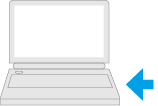
USBメモリーのアイコンをダブルクリック
![]()
「QuickSecureAES256」ファイルをダブルクリック

(初めて使う場合)
利用規約を確認し、[同意する]をクリック

復元したいファイルまたはフォルダーを、QuickSecureAES256画面にドラッグ&ドロップ

同じパスワードで設定されている複数の暗号化ファイルは、同時に復元することができます。
異なるパスワードが設定されている複数の暗号化ファイルは、同時に復元できません。個別に復元してください。
① 暗号化ファイルに設定したパスワードを入力
② [実行]をクリック

⇒復元が開始されます。
[OK]をクリック

USBメモリーの「QuickSecureAES256」と同じ階層に「QSA-復元」フォルダーが作成され、フォルダーの中に復元されたファイルまたはフォルダーが保存されます

ファイル削除を実行したファイルは、ファイル復旧ソフト等を利用しても復元できません。誤って大切なファイルを削除しないようご注意ください。
USBメモリーをパソコンのUSBポートに挿し込む
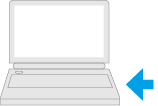
USBメモリーのアイコンをダブルクリック
![]()
「QS-Erase」ファイルをダブルクリック

(初めて使う場合)
利用規約を確認し、[同意する]をクリック

削除したいファイルまたはフォルダーを、QS-Erase画面にドラッグ&ドロップ

ファイル名を確認し、[はい]をクリック

[OK]をクリック

<エラーメッセージ>
削除機能はFAT16/FAT32ファイルシステム上のファイルのみ対応しています
下記ファイルのパスワードが正しくありません。処理を続行しますか?
下記ファイルはパスが長すぎるため処理が行えません。処理を続行しますか?
下記ファイルの削除でエラーが発生しました。処理を続行しますか?
このディスクには x GB 以上の大きさのファイルを書き込むことができません。このファイルをスキップして処理を続行しますか?
<よくあるトラブル>
USBメモリーをパソコンのUSBポートに挿し込む
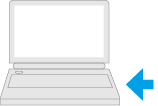
USBメモリーのアイコンをダブルクリック
![]()
「QuickSecureAES256」および「QS-Erase」ファイルを選択し、ゴミ箱へドラッグ&ドロップ

お問い合わせいただく前に、以下をご確認ください
 それでも解決できない場合は、サポートセンターへ
それでも解決できない場合は、サポートセンターへ個人情報は、株式会社アイ・オー・データ機器のプライバシーポリシー(https://www.iodata.jp/privacy.htm)に基づき、適切な管理と運用をおこないます。
本マニュアルをお手元でご覧になるための方法をご案内します。
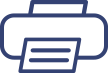 全ページプリント(PCのみ)
全ページプリント(PCのみ)上のボタンをクリックすると、本マニュアル全体をWebブラウザーのプリント機能で印刷できます。
ただし項目が多いマニュアルはページ数が多くなり、全体の印刷には向きません。
プリントしたいページを開き、そのページだけをWebブラウザーのプリント機能で印刷することをおすすめします。
※ マニュアルの内容量によっては、印刷が始まるまで数分掛かることがあります。
※[全ページプリント]ボタンは、スマホ・タブレットではお使いになれません。
本マニュアルで使用しているソフトウェアライセンス情報やGoogle アナリティクス4の利用については、こちらをご覧ください。
このページはお役に立ちましたか?